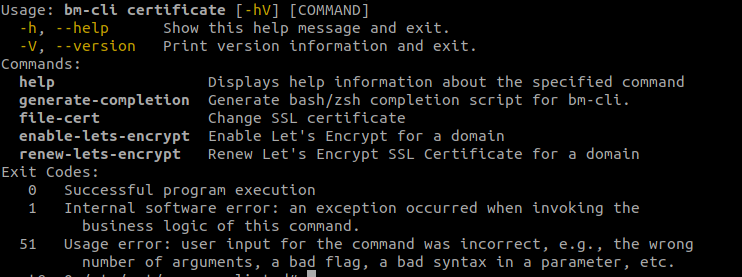Historique de la page
| Sv translation | |||||||||||||||||||||||||||||||||||||||||||||||||||||||||||||||||||||||||||||||||||||||||||||||||||||||||||||||||||||||||||||||||||||||||||||||||||||
|---|---|---|---|---|---|---|---|---|---|---|---|---|---|---|---|---|---|---|---|---|---|---|---|---|---|---|---|---|---|---|---|---|---|---|---|---|---|---|---|---|---|---|---|---|---|---|---|---|---|---|---|---|---|---|---|---|---|---|---|---|---|---|---|---|---|---|---|---|---|---|---|---|---|---|---|---|---|---|---|---|---|---|---|---|---|---|---|---|---|---|---|---|---|---|---|---|---|---|---|---|---|---|---|---|---|---|---|---|---|---|---|---|---|---|---|---|---|---|---|---|---|---|---|---|---|---|---|---|---|---|---|---|---|---|---|---|---|---|---|---|---|---|---|---|---|---|---|---|---|
| |||||||||||||||||||||||||||||||||||||||||||||||||||||||||||||||||||||||||||||||||||||||||||||||||||||||||||||||||||||||||||||||||||||||||||||||||||||
FonctionnementLes commandesLes commandes sont passées via un terminal directement sur le serveur, connecté en ssh par exemple. Par exemple, une commande permettant de connaître les carnets d'adresses d'un utilisateur :
Obtenir de l'aide
À tout moment vous pouvez obtenir de l'aide sur une commande, une sous-commande, son usage et ses options au moyen de "help". Par exemple "help maintenance" vous présente la commande maintenance et ses diverses actions possibles Installation
Pour installer le client bm-cli, installer le paquet dédié sur le serveur, disponible à partir de BlueMind 3.5.10 : Tabs group |
FonctionnementLes commandesLes commandes sont passées via un terminal directement sur le serveur, connecté en ssh par exemple. Par exemple, une commande permettant de connaître les carnets d'adresses d'un utilisateur :
Obtenir de l'aideRemarque | Les commandes sont enrichies au fur et à mesure des versions de BlueMind. Il se peut donc que vous ayez plus (ou moins) de commandes selon la version de votre installation. Il est donc important de se référer à la commande "bm-cli help" afin de savoir quelles sont celles que vous pouvez utiliser. Par exemple:
À tout moment vous pouvez obtenir de l'aide sur une commande, une sous-commande, son usage et ses options au moyen de "help".
Pour obtenir plus de détail sur une sous-commande, il vous suffit de taper la sous-commande à son tour, ici pour obtenir l'aide concernant l'opération de consolidation d'index Par exemple "help maintenance" vous présente la commande maintenance et ses diverses actions possibles :
Pour obtenir plus de détail sur une sous-commande, il vous suffit de taper la sous-commande à son tour, ici pour obtenir l'aide concernant l'opération de consolidation d'index :
Exemples pratiquesAdministration & MaintenanceEffectuer un check&repair globalLa commande suivante permet d'effectuer l'opération "valider et réparer" sur l'ensemble des utilisateurs du domaine en utilisant 4 threads :
Modifier le mot de passe admin0Pour diverses raisons, techniques ou pratiques (en cas de perte, par exemple), il peut être utile de modifier le mot de passe de l'utilisateur admin0 sans avoir à se loguer dans BlueMind. La commande suivante permet de le faire sans connaître l'ancien mot de passe :
Mettre à jour la configuration tickLorsque l'outil de monitoring Bm-Tick est installé, il est possible d'effectuer des tâches d'administration sur celui-ci. Par exemple, vous pouvez redéployer la configuration sur l'ensemble des serveurs du domaine avec la commande suivante :
Gestion des utilisateursSupprimer les utilisateurs archivés (suspendus) du domaine
Les commandes peuvent être couplées afin d'effectuer plusieurs opérations en une seule fois. Par exemple, avec la commande ci-dessous on recherche les adresses emails des utilisateurs suspendus :
Il est alors possible de coupler le retour de cette commande avec une commande "delete" afin de supprimer les utilisateurs retournés :
Appliquer un quota à tous les utilisateurs qui n'en ont pasPour cela, nous avons besoin de plusieurs commande qui seront ensuite regroupées en une seule :
Exemples pratiquesAdministration & MaintenanceEffectuer un check&repair globalLa commande suivante permet d'effectuer l'opération "valider et réparer" sur l'ensemble des utilisateurs du domaine en utilisant 4 threads :
Modifier le mot de passe admin0Pour diverses raisons, techniques ou pratiques (en cas de perte, par exemple), il peut être utile de modifier le mot de passe de l'utilisateur admin0 sans avoir à se loguer dans BlueMind. La commande suivante permet de le faire sans connaître l'ancien mot de passe Ainsi, la commande finale pour réaliser cela en une seule ligne de commande :
Mettre à jour la configuration tickLorsque l'outil de monitoring Bm-Tick est installé, il est possible d'effectuer des tâches d'administration sur celui-ci. Par exemple, vous pouvez redéployer la configuration sur l'ensemble des serveurs du domaine avec la commande suivante :
Mettre à jour BlueMindÀ partir de BlueMind 4.1, si la souscription le permet, la mise à jour de BlueMind peut se faire complètement en ligne de commande, sans passer par l'exécution de l'assistant via navigateur :
Gestion des utilisateursSupprimer les utilisateurs archivés (suspendus) du domaineLes commandes peuvent être couplées afin d'effectuer plusieurs opérations en une seule fois. Par exemple, avec la commande ci-dessous on recherche les adresses emails des utilisateurs suspendus :
Il est alors possible de coupler le retour de cette commande avec une commande "delete" afin de supprimer les utilisateurs retournés :
Opérations sur les calendriersExporter les calendriers de tous les utilisateursDans une optique de migration ou de sauvegarde, on souhaite exporter et sauvegarder tous les calendriers de tous les utilisateurs au format ICS. Cette opération n'est pas réalisable en une seule commande, néanmoins il est possible de réaliser une boucle récupérant l'ensemble des utilisateurs du domaine puis en lançant l'export de leurs calendriers :
Opérations sur les contactsExemple de procédure pour nettoyer le carnet des collectés d'un utilisateur puis transférer les contacts vers son carnet personnel (en testant au préalable l'import) :
Transférer des comptes d'un backend sur un autre
Opérations sur les calendriersPartager les calendriers de tous les utilisateurs vers un utilisateurIl peut s'avérer utile qu'un utilisateur ait des droits d'accès sur les calendriers de tous les autres utilisateurs sans pour autant qu'il soit désigné administrateur (par exemple une secrétaire devant pouvoir voir/créer des événements pour l'ensemble des collaborateurs). Afin d'éviter la tâche laborieuse de passer sur toutes les fiches d'administration des utilisateurs pour activer un partage, il est possible de réaliser cela en ligne de commande. Cette opération n'est pas réalisable en une seule commande, néanmoins il est possible de réaliser une boucle récupérant l'ensemble des utilisateurs du domaine puis activant un partage pour chacun d'eux :
Opérations sur les contactsExemple de procédure pour nettoyer le carnet des collectés d'un utilisateur puis transférer les contacts vers son carnet personnel (en testant au préalable l'import) :
MaintenanceL'outil bm-cli permet d'effectuer des opérations de maintenance sur les utilisateurs, comme par exemple :
La souscription donnant accès aux mises à jour automatisées de BlueMind, elle donne aussi accès à des opérations supplémentaires du client bm-cli pour celles-ci.
Pour disposer de ces commandes, il est nécessaire d'installer le plugin dédié :
CommandesLa commande supplémentaire "
Procédure de mise à jourPour réaliser une mise à jour de l'installation en ligne de commande au moyen de l'outil bm-cli, la procédure suit le même déroulement que pour une mise à jour classique :
Gestion des certificats SSLCes commandes sont disponibles à partir de la version 4.7.0. Il y a 2 possibilités d'ajouter des certificats SSL, pour un domaine donné ou pour le système global:
Commandes
Let's EncryptIl est possible d'utiliser Let's Encrypt pour générer le certificat pour un domaine donné ou pour le système global. ActivationAfin de lancer une première génération de certificat avec Let's Encrypt, il faut jouer la commande suivante: bm-cli certificate enable-lets-encrypt --contact=no-reply@<default-domain> --domain=<domain>
RenouvellementSi le domaine possède déjà une certificat généré par Let's Encrypt, celui-ci pourra être mis à jour en jouant la commande suivante: bm-cli certificate renew-lets-encrypt --contact=no-reply@<default-domain> --domain=<domain>
ManuelleIl est possible d'importer manuellement un certificat SSL en ajoutant 3 fichiers obligatoires, grâce à la commande: bm-cli certificate file-cert --ca=certificate_authority.pem --cert=cert.pem --key=private_key.pem --domain=<domain>
|
| Sv translation | |||||||||||||||||||||||||||||||||||||||||
|---|---|---|---|---|---|---|---|---|---|---|---|---|---|---|---|---|---|---|---|---|---|---|---|---|---|---|---|---|---|---|---|---|---|---|---|---|---|---|---|---|---|
| |||||||||||||||||||||||||||||||||||||||||
Using the clientCommandsCommands are passed using a terminal straight onto the server, connected via ssh for instance. For example, the command below can help you find a user's address books:
Getting help
You can get help on a command, sub-command, how to use it and its options using "help" at any time. E.g. "help maintenance" shows the maintenance command and the actions it can be used to perform:
For more details about a sub-command, type it to get help, e.g. about index consolidation:
Practical examplesAdministration & MaintenancePerforming a domain-wide check&repairThe following command is used to perform a "check and repair" operation on all domain users using 4 threads:
Changing the admin0 passwordFor multiple reasons – technical or practical, e.g. in case it is lost -- you may need to change the admin0 user's password without logging into BlueMind. The following command allows you to do this without knowing the old password:
Updating Tick configurationWhen the Bm-Tick monitoring tool is installed, you can use it to perform administration tasks. E.g. you can roll out its configuration on all domain servers again using the following command:
Updating BlueMindFrom BlueMind 4.1, if your subscription includes it, BlueMind can be updated in command line, without running the browser-based wizard:
Operations on usersDeleting archived (suspended) domain usersCommands can be coupled to perform several operations at once. E.g. the command below is used to look for the email addresses of suspended users:
You can then couple this command with a "delete" command to remove all the users it returns:
Operations on calendarsSharing all user calendars with one userIt may be useful for one user to have access privileges on all user calendars without being given an administrator role (e.g. a secretary might be able to view/create events for all other employees). To avoid having to go through each user's page to enable sharing, this can be done in command line. This cannot be done with a single command, but you can create a loop which picks up all domain users and enables sharing for each of them:
Operations on contactsThe procedure below can be used to clean a user's collected address book and transfer their contacts to their personal address book (and testing the import process beforehand):
|
| Sv translation | ||||||||||||||||||||||||||||||||||||||||||||||||||||||||||||||||||||||||
|---|---|---|---|---|---|---|---|---|---|---|---|---|---|---|---|---|---|---|---|---|---|---|---|---|---|---|---|---|---|---|---|---|---|---|---|---|---|---|---|---|---|---|---|---|---|---|---|---|---|---|---|---|---|---|---|---|---|---|---|---|---|---|---|---|---|---|---|---|---|---|---|---|
| ||||||||||||||||||||||||||||||||||||||||||||||||||||||||||||||||||||||||
FunktionsweiseDie BefehleBefehle werden über ein Terminal direkt auf dem Server platziert, der z.B. per ssh verbunden ist. Zum Beispiel ein Befehl, um die Adressbücher eines Benutzers zu kennen:
Hilfe erhalten
Sie können jederzeit mit "help" Hilfe zu einem Befehl, Unterbefehl, dessen Verwendung und Optionen erhalten. Zum Beispiel stellt "help maintenance" den Wartungsbefehl und seine verschiedenen möglichen Aktionen vor:
Um weitere Details zu einem Unterbefehl zu erhalten, geben Sie einfach den Unterbefehl ein, hier für die Hilfe zum Vorgang der Indexkonsolidierung:
Konkrete BeispieleVerwaltung und WartungEin globales check&repair durchführenMit dem folgenden Befehl kann die Operation "Validieren und Reparieren" für alle Domain-Benutzer mit 4 Threads durchgeführt werden:
Passwort admin0 ändernAus verschiedenen technischen oder praktischen Gründen (z. B. bei Verlust) kann es sinnvoll sein, das Passwort des Benutzers admin0 zu ändern, ohne sich in BlueMind anmelden zu müssen. Der folgende Befehl ermöglicht dies, ohne das alte Passwort zu kennen:
Tick-Konfiguration aktualisierenWenn das Bm-Tick Monitoringtool installiert ist, können Verwaltungsaufgaben ausgeführt werden. So ist es möglich, die Konfiguration mit dem folgenden Befehl auf alle Server in der Domain neu zu verteilen:
Update von BlueMindAb BlueMind 4.1 kann das BlueMind-Aktualisierung, sofern das Abonnement dies zulässt, komplett über die Kommandozeile durchgeführt werden, ohne den Assistenten über den Browser auszuführen:
BenutzerverwaltungArchivierte (suspendierte) Benutzer aus der Domain entfernenDie Befehle können miteinander verbunden werden, um mehrere Vorgänge gleichzeitig auszuführen. Mit dem folgenden Befehl können Sie z.B. nach den E-Mail-Adressen von gesperrten Benutzern suchen:
Es ist dann möglich, die Rückgabe dieses Befehls mit einem "delete"-Befehl zu koppeln, um die zurückgegebenen Benutzer zu löschen:
KalenderoperationenFreigabe von Kalendern von allen Benutzern für einen BenutzerEs kann sinnvoll sein, dass ein Benutzer Zugriffsrechte auf die Kalender aller anderen Benutzer hat, ohne als Administrator ausgewiesen zu sein (z.B. ein Assistent, die in der Lage sein muss, Termine für alle Mitarbeitenden anzuzeigen/zu erstellen). Um zu vermeiden, zur Aktivierung einer Freigabe mühsam alle Benutzeradministration-Dateien einzeln durchzugehen, kann dies über die Kommandozeile erfolgen. Dieser Vorgang ist nicht mit einem einzelnen Befehl durchführbar, aber es ist möglich, eine Schleife zu erstellen, die alle Benutzer der Domain abruft und dann für jeden von ihnen eine Freigabe aktiviert:
Aktionen in Bezug auf die KontakteBeispiel eines Verfahrens, um das Adressbuch von den gesammelten Adressen eines Benutzers zu bereinigen und diese Kontakte in sein persönliches Adressbuch zu übertragen (durch vorheriges Testen des Imports):
WartungDas Tool bm-cli ermöglicht die Durchführung von Wartungsvorgängen an Benutzern, wie z. B.:
Da das Abonnement Zugang zu den automatisierten Updates von BlueMind gewährt, erhalten Sie auch Zugang zu zusätzlichen bm-cli Client-Operationen für diese.
Um diese Befehle zu verwenden, muss das entsprechende Plugin installiert werden:
BefehleDer zusätzliche Befehl
Update-VerfahrenUm die Installation in der Kommandozeile mit dem Tool bm-cli zu aktualisieren, ist die Vorgehensweise die gleiche wie bei einem herkömmlicher Aktualisierung:
| ||||||||||||||||||||||||||||||||||||||||||||||||||||||||||||||||||||||||
| Sv translation | ||||||||||||||||||||||||||||||||||||||||||||||||||||||||||||||||||||||||
| ||||||||||||||||||||||||||||||||||||||||||||||||||||||||||||||||||||||||
Installation
The bm-cli client is installed through a dedicated package on the server – available from BlueMind 3.5.10:
Using the clientCommandsCommands are passed using a terminal straight onto the server, connected via ssh for instance. For example, the following command can help you find out a user's address books:
Getting help
You can get help on a command, sub-command, how to use it and its options using "help" at any time. E.g. "help maintenance" shows the maintenance command and the actions it can perform:
For more details about a sub-command, type it to get help, e.g. about index consolidation:
Practical examplesAdministration and MaintenancePerforming a domain-wide check&repairThe following command is used to perform a "check and repair" on all domain users using 4 threads:
Changing the admin0 passwordFor multiple reasons – technical or practical, e.g. in case of loss -- you may need to change the admin0 user's password without logging into BlueMind. The following command allows you to do this without knowing the old password:
Updating Tick configurationWhen the Bm-Tick monitoring tool is installed, you can use it to perform administration tasks. E.g. you can roll out the configuration on all domain servers again using the following command:
Operations on usersDeleting archived (suspended) domain users
Commands can be coupled to perform several operations at once. E.g. the command below is used to look for the email addresses of suspended users:
You can then couple this command's return with a "delete" command to remove all the users it returns:
Operations on calendarsSharing all user calendars with one userIt may be useful for one user to have access privileges on all user calendars without being given an administrator role (e.g. a secretary might be able to view/create events for all other employees). To avoid having to go through each user's page to enable sharing, this can be done in command line. This cannot be done with a single command, but you can create a loop which picks up all domain users and enables sharing for each of them:
Operations on contactsThe procedure below can be used to clean a user's collected address book and transfer their contacts to their personal address book (and testing the import process beforehand): Bloc de code | |